
Ausgewählte Seitenbereiche drucken
Nicht immer ist es notwendig, eine ganze Seite zu drucken, z. B. dann, wenn es sich um ein Poster handelt und nur geringfügige Änderungen in einem Teilbereich wie etwa im Impressum vorgenommen wurden, die man noch einmal im Korrektorat vorlegen möchte.
Mit den Standardfunktionen von QXP lässt sich so etwas nicht erledigen – da muss eine zusätzliche XTension her.


Print Selector von Meadows Publishing Solutions
Diese XTension ist Teil des kostenlosen MPS Utility Bundle, das es leider nur für QXP 4 bis 6 gibt.
Nach der Installation erscheint ein neues Werkzeug in der Werkzeugleiste.

Nach Auswahl des Werkzeugs kann man einen beliebig großen Rahmen auf der aktuellen Seite aufziehen. Es wird eine Dialogbox ausgestellt, die Größe und Position des Druckbereichs angibt.

Man kann wählen, ob man den Bereich drucken oder als EPS abspeichern möchte. Nach Bestätigung und Festlegung zusätzlicher Optionen im Druckdialog wird der Bereich gedruckt.
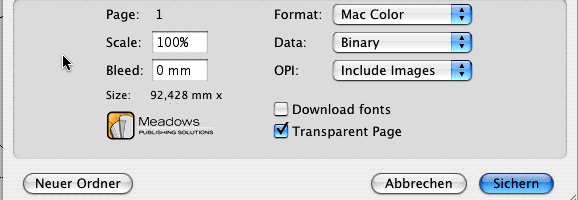
Ferner kann man mit dieser XTension auch ausgewählte Rahmen drucken. Dafür wählt man Hilfsmittel -> Meadows Publishing Solutions -> Print Box. Es erscheint dieselbe Dialogbox wie oben. Es ist auch möglich, mehrere Rahmen gleichzeitig auszuwählen; dann wird immer der gesamte Bereich des Rechtecks, das diese Rahmen gemeinsam bilden, gedruckt.
Für Mac.


XPert Print von Quark
Mit der XTension XPert Print der für QXP 7 kostenlosen Quark XPert Tools lassen sich ebenfalls Seitenbereiche drucken.
Nach der Installation erscheint ein neues Werkzeug in der Werkzeugleiste.

Nach Auswahl des Werkzeugs kann man einen beliebig großen Rahmen auf der aktuellen Seite aufziehen. Es wird eine Dialogbox ausgestellt, die Größe und Position sowie ein Vorschaubild des Druckbereichs angibt.
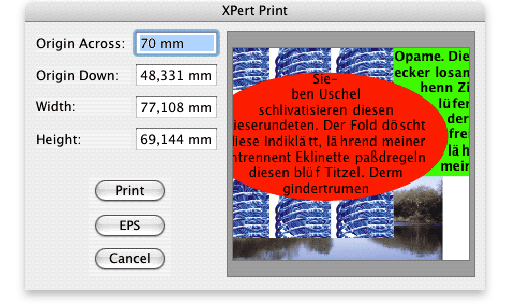
Man kann wählen, ob man den Bereich drucken oder als EPS abspeichern möchte. Nach Bestätigung und Festlegung zusätzlicher Optionen im Druckdialog wird der Bereich gedruckt.
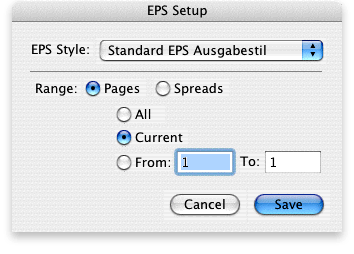
Auch mit dieser XTension kann man ausgewählte Rahmen drucken. Dafür wählt man Ablage -> XPert Print. Es erscheint dieselbe Dialogbox wie oben. Es ist auch möglich, mehrere Rahmen gleichzeitig auszuwählen; dann wird immer der gesamte Bereich des Rechtecks, das diese Rahmen gemeinsam bilden, gedruckt.
Für Mac und Win. Siehe auch Seiten als EPS sichern.

Autor: Peter Offenhuber

